1. परिचय
इस कोडलैब में, Google Cloud के लिए ABAP SDK टूल के साथ, प्रॉडक्ट की समीक्षाओं के बारे में भावनाओं का विश्लेषण करने के लिए, Gemini Pro मॉडल का इस्तेमाल किया जाएगा. हम टोकन का इस्तेमाल करके, Google Cloud Vertex AI API को ऐक्सेस करने के लिए पुष्टि करने की सुविधा सेट अप करने का तरीका बताएंगे. ऐसा तब किया जाता है, जब आपका SAP सिस्टम Compute Engine VM इंस्टेंस पर होस्ट किया गया हो.
इस्तेमाल की गई सेवाओं की सूची यहां दी गई है:
- Compute Engine
- नेटवर्क सेवाएं
- Cloud Shell
- Vertex AI
आपको क्या बनाना है
आपको ये काम करने होंगे:
- SAP सिस्टम पर इंस्टॉल किए गए ABAP SDK को Google API से कनेक्ट करने के लिए कॉन्फ़िगर करें.
- Gemini एआई को कॉल करने और प्रॉडक्ट की समीक्षाओं के बारे में भावनाओं का विश्लेषण करने के लिए, उदाहरण के तौर पर रिपोर्ट जनरेट करने वाला प्रोग्राम बनाएं.
2. ज़रूरी शर्तें
- कोई ब्राउज़र, जैसे कि Chrome या Firefox.
- बिलिंग की सुविधा वाला Google Cloud प्रोजेक्ट या Google Cloud Platform के लिए, 90 दिनों के लिए बिना किसी शुल्क के आज़माने वाला खाता बनाएं.
- आपके सिस्टम में SAP GUI (Windows या Java) इंस्टॉल हो. अगर आपके सिस्टम पर SAP GUI पहले से इंस्टॉल है, तो वीएम के बाहरी आईपी पते को ऐप्लिकेशन सर्वर आईपी के तौर पर इस्तेमाल करके, SAP से कनेक्ट करें. अगर आपके पास Mac है, तो इस लिंक पर जाकर, SAP GUI for Java भी इंस्टॉल किया जा सकता है.
3. शुरू करने से पहले
- Google Cloud Console में, प्रोजेक्ट चुनने वाले पेज पर जाकर, Google Cloud प्रोजेक्ट चुनें या बनाएं. उदाहरण के लिए:
abap-sdk-poc). - पक्का करें कि आपके Cloud प्रोजेक्ट के लिए बिलिंग चालू हो. किसी प्रोजेक्ट के लिए बिलिंग चालू है या नहीं, यह देखने का तरीका जानें. अगर 90 दिनों के लिए बिना शुल्क आज़माने वाले खाते का इस्तेमाल किया जा रहा है, तो यह चरण छोड़ दें.
- आपको Cloud Shell का इस्तेमाल करना होगा. यह Google Cloud में चलने वाला कमांड-लाइन एनवायरमेंट है. Cloud Console में, सबसे ऊपर दाएं कोने में मौजूद Cloud Shell चालू करें पर क्लिक करें:

- पक्का करें कि सभी ज़रूरी एपीआई (AM सर्विस अकाउंट क्रेडेंशियल एपीआई, Vertex AI API) चालू हों.
- अपने खाते की पुष्टि करने और डिफ़ॉल्ट प्रोजेक्ट को
abap-sdk-pocपर सेट करने के लिए, यहां दिए गए कमांड चलाएं. ज़ोनus-west4-bका इस्तेमाल उदाहरण के तौर पर किया गया है. अगर ज़रूरी हो, तो अपनी पसंद के हिसाब से, यहां दिए गए कमांड में प्रोजेक्ट और ज़ोन बदलें.
gcloud auth login
gcloud config set project abap-sdk-poc
gcloud config set compute/zone us-west4-b
PROJECT_NAME=abap-sdk-poc
REGION=us-west4
ZONE=us-west4-b
- पक्का करें कि आपके पास SAP सिस्टम का ऐक्सेस हो. साथ ही, SAP EPM डेटा के साथ Google Cloud के लिए ABAP SDK इंस्टॉल किया गया हो.
- नया सिस्टम सेट अप करने के लिए, कोडलैब " Google Cloud Platform पर ABAP Platform का ट्रायल वर्शन इंस्टॉल करना और ABAP SDK इंस्टॉल करना" देखें.
4. सेवा खाता बनाना और Vertex AI उपयोगकर्ता की भूमिका सेट करना
- अगर सेवा खाता पहले से नहीं बनाया गया है, तो उसे बनाने के लिए यह कमांड चलाएं.
gcloud iam service-accounts create abap-sdk-dev \
--description="ABAP SDK Dev Account" \
--display-name="ABAP SDK Dev Account"
- Vertex AI User की भूमिका सेट करने के लिए, यह कमांड चलाएं.
gcloud projects add-iam-policy-binding $PROJECT_NAME \
--member=serviceAccount:abap-sdk-codelabs@$PROJECT_NAME.iam.gserviceaccount.com \
--role=roles/aiplatform.user
5. क्लाइंट की कुंजी कॉन्फ़िगर करना
SAP सिस्टम में लॉग इन करें. अगर आपने कोडलैब " Google Cloud Platform पर ABAP Platform Trial इंस्टॉल करें और ABAP SDK इंस्टॉल करें" में दिए गए सिस्टम का इस्तेमाल किया है, तो लॉगिन करने के लिए डिफ़ॉल्ट रूप से दिए गए उपयोगकर्ता नाम और पासवर्ड का इस्तेमाल करें.
- SAP GUI में, ट्रांज़ैक्शन कोड SPRO डालें.
- SAP Reference IMG पर क्लिक करें.
- ABAP SDK for Google Cloud > बेसिक सेटिंग > क्लाइंट कुंजी कॉन्फ़िगर करें पर क्लिक करें.
- नई एंट्री पर क्लिक करें.
- यहां दिए गए फ़ील्ड के लिए वैल्यू डालें:
फ़ील्ड | ब्यौरा |
Google Cloud की का नाम | ABAP_SDK_DEMO |
Google Cloud सेवा खाते का नाम | abap-sdk-dev@abap-sdk-poc.iam.gserviceaccount.com |
Google Cloud का स्कोप | https://www.googleapis.com/auth/cloud-platform |
Google Cloud प्रोजेक्ट आइडेंटिफ़ायर | abap-sdk-poc |
अनुमति देने वाली क्लास | /GOOG/CL_AUTH_GOOGLE. |
अन्य फ़ील्ड को खाली छोड़ें

6. RFC डेस्टिनेशन बनाना
लेन-देन कोड SM59 का इस्तेमाल करके, IAM क्रेडेंशियल और Vertex AI API के लिए RFC डेस्टिनेशन बनाएं. अगर आपको RFC डेस्टिनेशन बनाने के बारे में ज़्यादा जानकारी चाहिए, तो कृपया यहां जाएं.
RFC डेस्टिनेशन का नाम | टारगेट होस्ट (एपीआई एंडपॉइंट) | नोट |
ZGOOG_IAMCREDENTIALS |
| यह RFC डेस्टिनेशन, IAM API को टारगेट करता है. |
ZGOOG_VERTEX_AI |
| यह RFC डेस्टिनेशन, Vertex AI API के us-central1 एंडपॉइंट को टारगेट करता है. |
- तकनीकी सेटिंग टैब में जाकर, ZGOOG_IAMCREDENTIALS डेस्टिनेशन के लिए यह जानकारी डालें.

- तकनीकी सेटिंग टैब में जाकर, ZGOOG_VERTEX_AI डेस्टिनेशन के लिए यह जानकारी डालें.

- एसएसएल सर्टिफ़िकेट फ़ील्ड के लिए, पक्का करें कि दोनों RFC डेस्टिनेशन के लिए, डिफ़ॉल्ट एसएसएल क्लाइंट (स्टैंडर्ड) विकल्प चुना गया हो.

7. सेवा मैपिंग को कॉन्फ़िगर करना
IAM API और Vertex AI API के लिए, सेवा मैपिंग टेबल को कॉन्फ़िगर करने के लिए, यह तरीका अपनाएं:
- SAP GUI में, ट्रांज़ैक्शन कोड SPRO डालें.
- SAP Reference IMG पर क्लिक करें.
- Google Cloud के लिए ABAP SDK > बुनियादी सेटिंग > सेवा मैपिंग कॉन्फ़िगर करें पर क्लिक करें.
- आईएएम क्रेडेंशियल और Vertex AI API के लिए, नई एंट्री पर क्लिक करें. इसके बाद, RFC डेस्टिनेशन को नीचे दिए गए तरीके से अपडेट करें.

8. कॉन्फ़िगरेशन की पुष्टि करना
पुष्टि करने के कॉन्फ़िगरेशन की पुष्टि करने के लिए, यह तरीका अपनाएं:
- SAP GUI में, ट्रांज़ैक्शन कोड SPRO डालें.
- SAP Reference IMG पर क्लिक करें.
- ABAP SDK for Google Cloud > Utilities > Validate Authentication Configuration पर क्लिक करें.
- क्लाइंट के नाम की कुंजी को
ABAP_SDK_DEMOके तौर पर डालें. - लागू करें पर क्लिक करके देखें कि पूरा फ़्लो सही तरीके से कॉन्फ़िगर किया गया है या नहीं.
- 'नतीजा' कॉलम में हरे रंग का सही का निशान यह दिखाता है कि कॉन्फ़िगरेशन के सभी चरण पूरे हो गए हैं.

9. प्रॉडक्ट की समीक्षाओं के डेटा का विश्लेषण करना
ABAP Platform Trial में, SAP Enterprise Procurement Model (EPM) पहले से इंस्टॉल होता है. यह SAP का एक ऐसा ऐप्लिकेशन है जो पूरी तरह से काम करता है. इसे SAP ने प्रदर्शन और टेस्टिंग के लिए उपलब्ध कराया है. भावनाओं का विश्लेषण करने के लिए इस्तेमाल की जाने वाली प्रॉडक्ट की समीक्षाएं, SNWD_REV_ITEM टेबल में सेव की जाती हैं.
SE16 टीकोड का इस्तेमाल करके, टेबल का डेटा देखा जा सकता है. हम "RATING_TEXT" फ़ील्ड से सैंपल टेक्स्ट का इस्तेमाल करेंगे.

इसके अलावा, Fiori Launchpad (TCode: /UI2/FLP) से "Manager Products" ऐप्लिकेशन को ऐक्सेस करके भी डेटा देखा जा सकता है.

इस स्क्रीनशॉट में, प्रॉडक्ट की सूची दिखाई गई है.
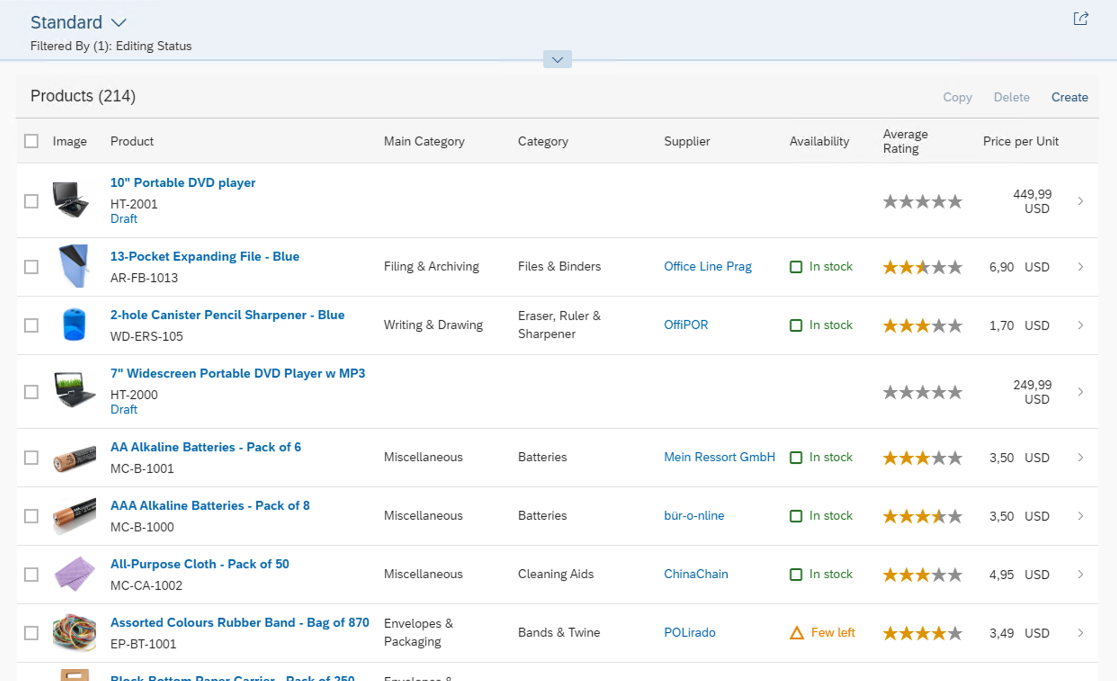
प्रॉडक्ट की रेटिंग और समीक्षा के उदाहरण देखने के लिए, प्रॉडक्ट पर क्लिक करें.

अगले सेक्शन में, हम इन सैंपल प्रॉडक्ट की समीक्षाओं का इस्तेमाल करके, Google LLM की मदद से भावनाओं का विश्लेषण करेंगे.
10. Vertex AI Studio का इस्तेमाल करके, भावनाओं का विश्लेषण करना
- Vertex AI डैशबोर्ड खोलें. इसके बाद, Vertex AI Studio में जाकर भाषा चुनें.
- नया टेक्स्ट प्रॉम्प्ट बनाएं.

- Gemini Pro मॉडल के चुने जाने की पुष्टि करें.
- एडिटर में, यह प्रॉम्प्ट डालें. इससे मॉडल को प्रॉडक्ट की समीक्षा में खरीदार की भावना का विश्लेषण करने का निर्देश मिलेगा.
- मॉडल से जवाब जनरेट करने के लिए, सबमिट करें पर क्लिक करें.
प्रॉम्प्ट:
What's the Customer sentiment in the below product review
Horrible! Unsatisfied in every way! The description is wrong. I sent it back. I want my money back! It is so horrible that I can't even believe it! Too expensive for what I received. I'd expect a little more durability. No instructions included for use or installation. I'm actually really surprised by the positive reviews, which I relied on when ordering. Called customer service..no answer. Looks better than it works. The Worst I have ever seen! Honestly I have no clue what you had in mind when choosing to offer this product. Not sure if I should even post one star.... It broke after 1 day. Poor Quality. Didn't work, that is why I cannot recommend this product.

"SNWD_REV_ITEM" टेबल से मिले समीक्षा डेटा का इस्तेमाल, मॉडल को ज़्यादा प्रॉम्प्ट के साथ टेस्ट करने के लिए किया जा सकता है.
11. Gemini Pro मॉडल को कॉल करने के लिए, रिपोर्ट प्रोग्राम बनाना
इस चरण में, हम ABAP से Gemini Pro मॉडल को कॉल करेंगे, ताकि प्रॉडक्ट की समीक्षाओं के बारे में भावनाओं का विश्लेषण किया जा सके. डेमो के लिए, प्रोग्राम ज़्यादा से ज़्यादा 10 प्रॉडक्ट की समीक्षाएं चुनेगा. साथ ही, हर समीक्षा के बारे में भावनाओं का पता लगाने के लिए, Gemini Pro मॉडल को कॉल करने के लिए ABAP SDK का इस्तेमाल करेगा. विश्लेषण के आधार पर, मॉडल "सकारात्मक", "नकारात्मक", "सामान्य" या "मिश्रित" जैसी वैल्यू दिखा सकता है.
- अपने SAP सिस्टम में लॉग इन करें.
- ट्रांज़ैक्शन कोड SE38 पर जाएं और ZSENTIMENT_ANALYSIS नाम से एक रिपोर्ट प्रोग्राम बनाएं.
- खुलने वाले पॉप-अप में, यहां दिखाई गई जानकारी डालें. इसके बाद, सेव करें पर क्लिक करें.

- अगले पॉप-अप में, Local Object चुनें या पैकेज का नाम डालें.
REPORT zsentiment_analysis.
DATA lo_client TYPE REF TO /goog/cl_aiplatform_v1.
DATA lv_p_projects_id TYPE string.
DATA lv_p_locations_id TYPE string.
DATA lv_p_publishers_id TYPE string.
DATA lv_p_models_id TYPE string.
DATA ls_input TYPE /goog/cl_aiplatform_v1=>ty_726.
DATA ls_output TYPE /goog/cl_aiplatform_v1=>ty_727.
DATA lv_ret_code TYPE i.
DATA lv_err_text TYPE string.
DATA ls_err_resp TYPE /goog/err_resp.
DATA lv_msg TYPE string.
DATA lo_exception TYPE REF TO /goog/cx_sdk.
DATA es_raw TYPE string.
TYPES:
BEGIN OF t_reviews,
product_id TYPE snwd_product_id,
sentiment TYPE string,
rating_text TYPE snwd_rating_text,
END OF t_reviews.
DATA lt_reviews TYPE STANDARD TABLE OF t_reviews WITH DEFAULT KEY.
FIELD-SYMBOLS <fs_review> TYPE t_reviews.
TRY.
" Open HTTP Connection
lo_client = NEW #( iv_key_name = 'ABAP_SDK_DEMO' ).
" Populate relevant parameters
lv_p_projects_id = lo_client->gv_project_id.
lv_p_locations_id = 'us-central1'.
lv_p_publishers_id = 'google'.
lv_p_models_id = 'gemini-1.0-pro'.
SELECT a~product_id AS product_id c~rating_text
FROM ( ( snwd_pd AS a
INNER JOIN snwd_rev_head AS b ON a~node_key = b~entity_key )
INNER JOIN snwd_rev_item AS c ON b~node_key = c~parent_key )
INTO CORRESPONDING FIELDS OF TABLE lt_reviews UP TO 10 ROWS.
LOOP AT lt_reviews ASSIGNING <fs_review>.
" Construct the prompt
DATA(lv_prompt) = |DO NOT EXPLAIN and your response should not have more than one word.| &&
|Classify the overall sentiment of this product review as ONLY ONE of| &&
| the following: Positive, Negative, Neutral, or Mixed.| &&
cl_abap_char_utilities=>newline &&
<fs_review>-rating_text.
" Set the Model Parameters and Prompt
ls_input = VALUE #( generation_config = VALUE #( max_output_tokens = 10
temperature = '0.2'
top_p = '0.8'
top_k = '40' )
contents = VALUE #( ( role = 'user'
parts = VALUE #( ( text = lv_prompt ) ) ) ) ).
" Call Gemini Pro to identify sentiments.
lo_client->generate_content_models( EXPORTING iv_p_projects_id = lv_p_projects_id
iv_p_locations_id = lv_p_locations_id
iv_p_publishers_id = lv_p_publishers_id
iv_p_models_id = lv_p_models_id
is_input = ls_input
IMPORTING
es_output = ls_output
ev_ret_code = lv_ret_code
ev_err_text = lv_err_text
es_err_resp = ls_err_resp ).
IF lo_client->is_success( lv_ret_code ) = abap_true.
LOOP AT ls_output-candidates INTO DATA(ls_candidate).
LOOP AT ls_candidate-content-parts INTO DATA(ls_part).
<fs_review>-sentiment = ls_part-text.
EXIT.
ENDLOOP.
EXIT.
ENDLOOP.
ELSE.
MESSAGE lv_err_text TYPE 'E'.
ENDIF.
ENDLOOP.
cl_demo_output=>display( lt_reviews ).
" Close HTTP Connection
lo_client->close( ).
CATCH /goog/cx_sdk INTO lo_exception.
lv_msg = lo_exception->get_text( ).
MESSAGE lv_msg TYPE 'E'.
ENDTRY.
- समीक्षा के टेक्स्ट के लिए, भावनाओं का विश्लेषण देखने के लिए प्रोग्राम चलाएं.

12. बधाई हो
बधाई हो! आपने Google Cloud के लिए ABAP SDK टूल के साथ Gemini Pro एआई का इस्तेमाल करके, भावनाओं का विश्लेषण करने के लिए एक सैंपल प्रोग्राम बना लिया है.
13. व्यवस्थित करें
अगर आपको Google Cloud के लिए ABAP SDK से जुड़े अन्य कोडलैब का इस्तेमाल नहीं करना है, तो कृपया क्लीनअप की प्रोसेस पूरी करें.
प्रोजेक्ट मिटाना
- Google Cloud प्रोजेक्ट मिटाएं:
gcloud projects delete abap-sdk-poc
एक-एक करके संसाधन मिटाना
- IMG > Google Cloud > बुनियादी सेटिंग > क्लाइंट की कॉन्फ़िगर करें पर जाकर, क्लाइंट की कॉन्फ़िगरेशन एंट्री मिटाएं.
- IMG > Google Cloud > बुनियादी सेटिंग > क्लाइंट की कॉन्फ़िगर करें में जाकर, सेवा मैपिंग कॉन्फ़िगरेशन की एंट्री मिटाएं.
- RFC डेस्टिनेशन ZGOOG_IAMCREDENTIALS और ZGOOG_VERTEX_AI को मिटाएं.
- रिपोर्ट प्रोग्राम मिटाएं
ZSENTIMENT_ANALYSIS. - सेवा खाता मिटाएं.
gcloud iam service-accounts delete \
abap-sdk-dev@abap-sdk-poc.iam.gserviceaccount.com

